PS4のデータをUSBストレージ機器に保存する方法を載せておきます。
その後、そのUSBをパソコンにさせばデータを移すことができます。
PS4のスクリーンショットやビデオをUSBに保存する方法
USBストレージ機器をPS4に接続
挿す場所は、コントローラーを接続する前の部分でも、後ろ側にある部分でも大丈夫です。
USBの形によっては、前側にささらない場合があるので、その場合は後ろにつけましょう。
メニューの「設定」を選択

十字キーの↑(上)を押し、メニューの右の方にある「設定」を選択します。
設定の「ストレージ」を選択
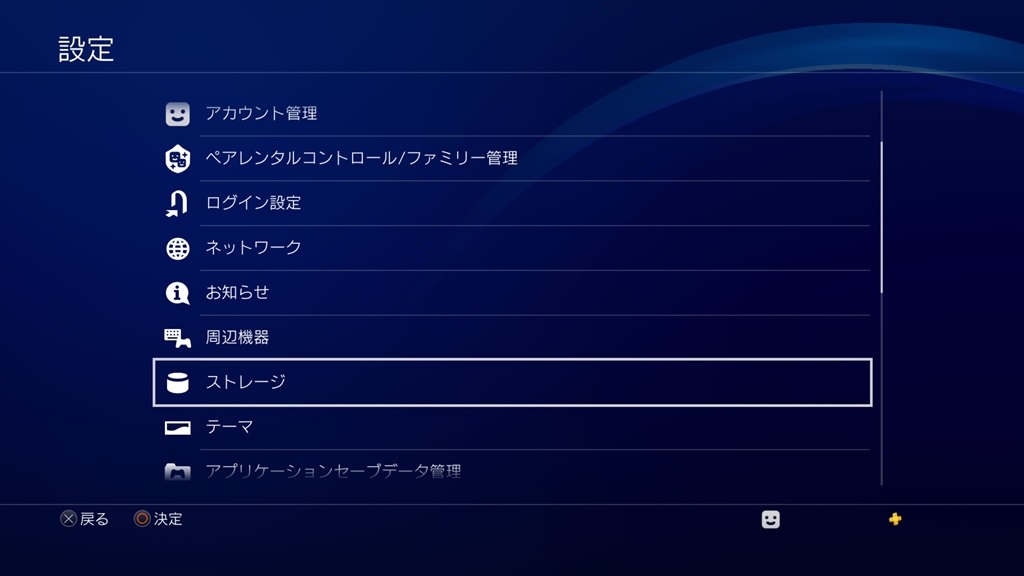
少し下にスライドすると「ストレージ」というのがあるので選択します。
「本体ストレージ」の中の「キャプチャーギャラリー」を選択
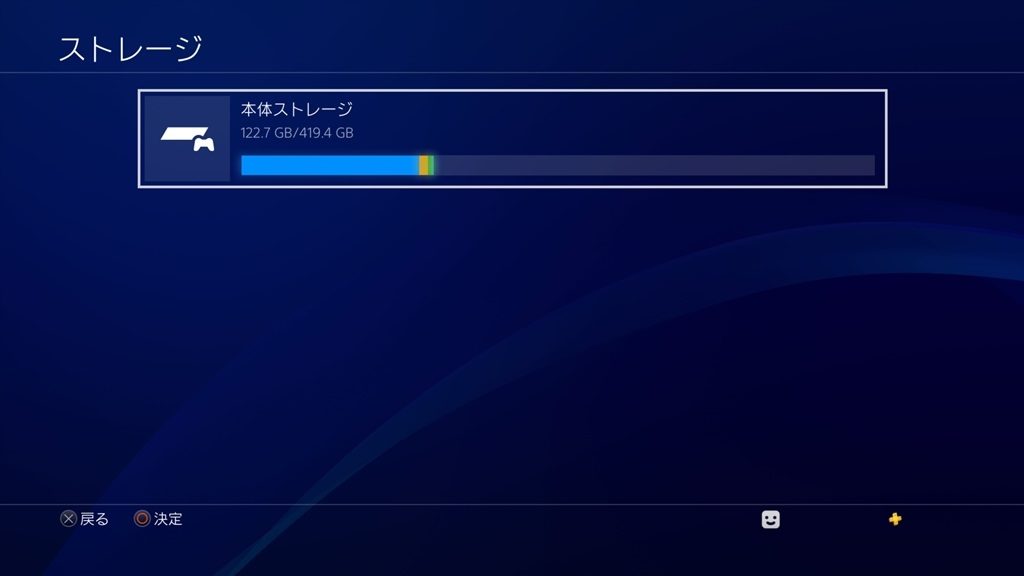
ストレージでは、PS4の中にあるデータを見ることができます。
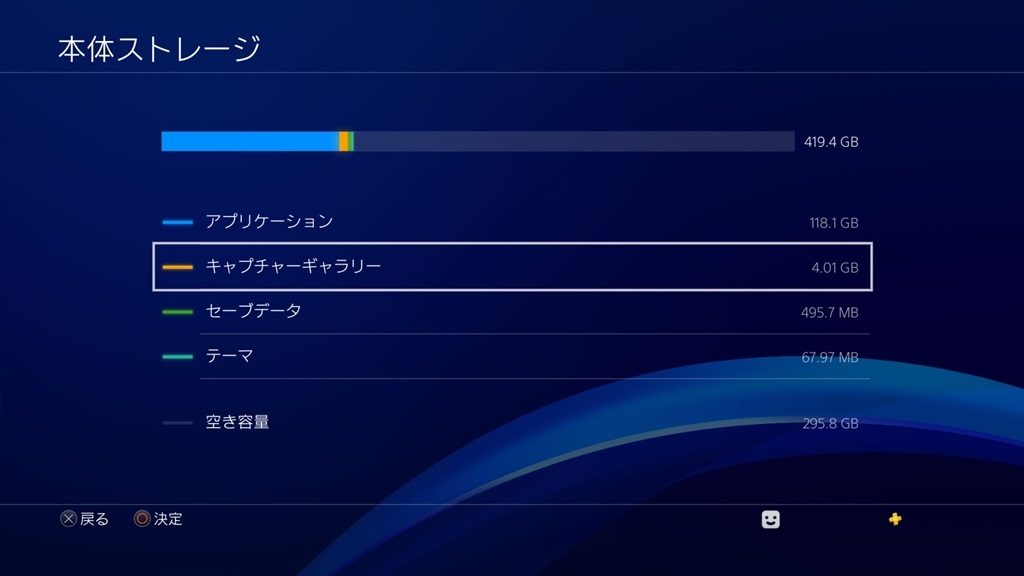
USBに移したいデータをさがそう
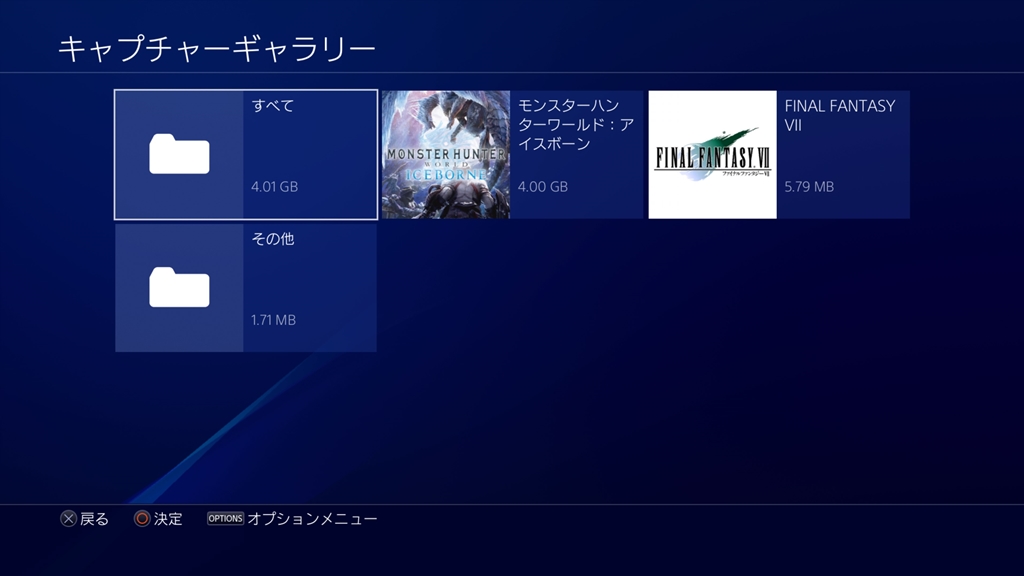
USBに移したいデータを選択します。
ゲームごとではなく一気に移動する場合は、「すべて」を選択します。
「すべて」を選択してデータを移しても、USBの中のフォルダは自動でゲームごとにわかれますので心配いりません。
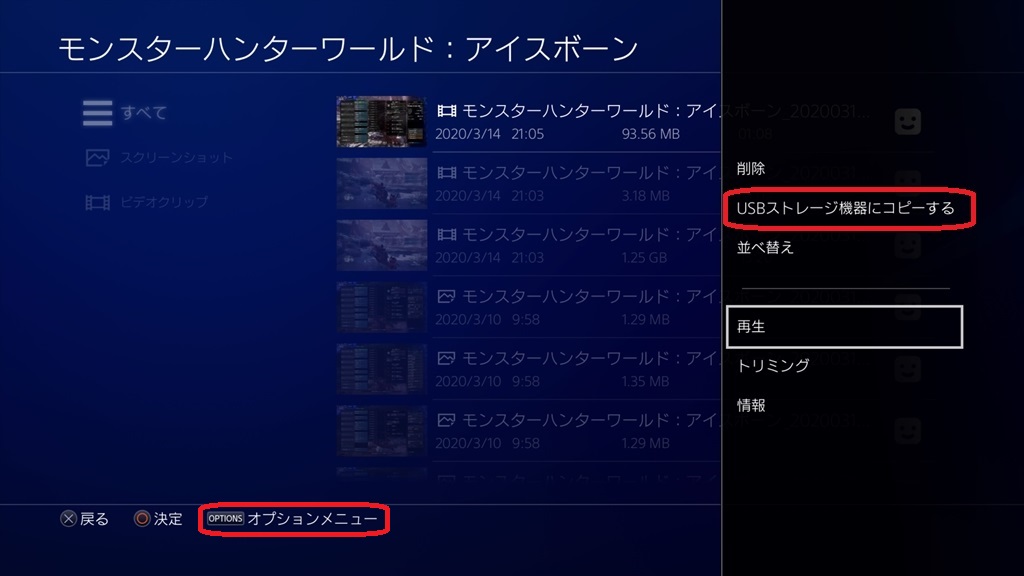
もう一度「すべて」を選択します。スクリーンショットとビデオクリップにも分かれているので、どちらか片方が欲しい場合は、そちらを選択するほうが見つけやすいと思います。
選択すると、下に「オプションメニュー」というボタンが出てくるので、コントローラーの「オプション」を押します。
オプションボタンを押すと、メニューが表示されます。
「USBストレージ機器にコピーする」という項目が出てくるので、選択します。
移したいデータをUSBに移そう
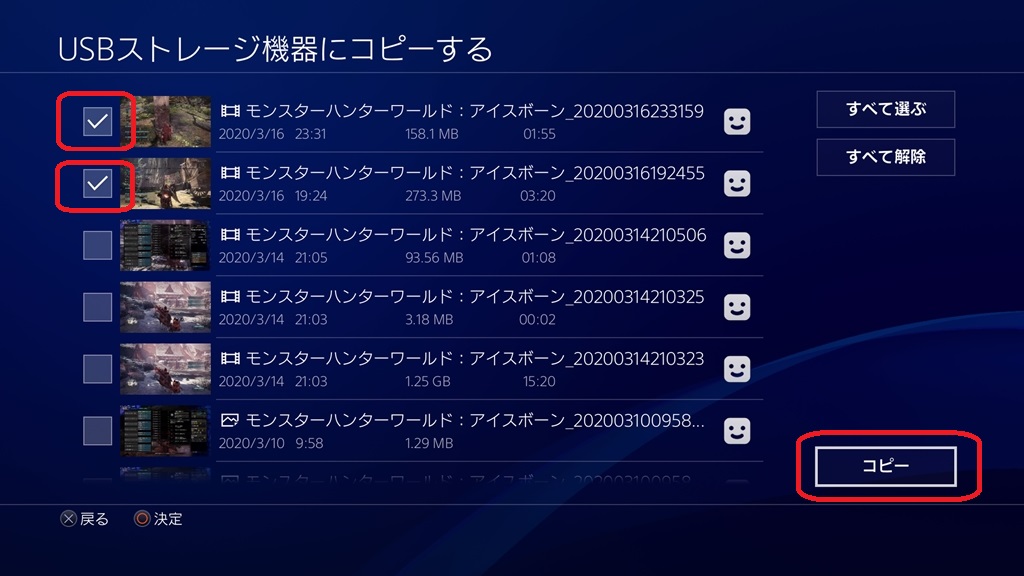
デフォルトで「コピー」にカーソルが乗っているので、十字キーと○ボタンで欲しいデータにチェックを付けていきます。
チェックを付け終われば、「コピー」を選択します。
フォルダを自動作成する項目が出てきますが、大丈夫ですのでそのまま言われるとおりに選択していくとUSBにデータを移すことができます。
その後、パソコンに移しましょう。
あとがき
たまにしかデータの移動をしないので、すぐに忘れてしまうので書き残しておきます。
データがストレージに入っていることさえ覚えていれば、流れでできると思います。


コメント
PS4のゲームデータをPCに移すやり方が知りたいです。
ゲームデータを消してもセーブデータは残っているので容量が足りない場合は消しても大丈夫ですし、再びダウンロードすれば続きから遊べますし、仮にゲームデータを移行してもPS4に読み込み直すのに同じ時間がかかると思うのであまり意味はないかと。わるいことをするなら別ですが、やり方はやっぱりわからないです。